Excel 2010 как да обедините клетки, уебсайт за счетоводство
Задачата за сливане на клетки на практика възниква доста често. Проектиране на заглавки (заглавки) за таблици, изготвяне на регистри, пощенски списъци - примерите могат да бъдат много различни. Но проблемът остава същият: вземете данни от множество клетки, обединете ги и ги поставете в една клетка на работния лист. Искам да привлека вниманието ви. В този случай не говорим за опцията за форматиране, която се нарича „ Обединяване на клетки“. Нашата задача е да комбинираме данни, като тези данни могат да бъдат от различен тип. И това (в известен смисъл) усложнява задачата. Въпреки че всъщност тук няма нищо сложно. Всичко, което трябва да запомните, е да работите с вградени функции за конвертиране на данни и специални операции в MS Excel. Ето какво ще направим сега. Но първо, нека дефинираме таблицата за нашия пример.
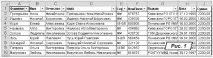
Обединяване на клетки чрез функцията "CONCATENATE ()".
1. Отворете базата данни, както на фиг. 1. Добавете колона за бъдещия резултат. В нашия пример това е колона "D", нека я наречем "Име".
2. Ставаме в клетката "D2", щракнете върху иконата за извикване на съветника за функции (икона "fx" в лентата с формули). Ще се отвори прозорецът на съветника за функции, както е показано на фиг. 2.
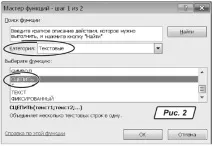
3. В списъка "Категория:" изберете опцията "Текст".
4. В списъка "Изберете функция:" намерете реда "CONCATENATE ()" и щракнете върху "OK". Ще се отвори прозорец с функционални параметри, както е показано на фиг. 3.

5. Оставайки в полето за параметъра "Text1", щракнете с левия бутон върху клетката "A2".
6. Отидете в прозореца с параметри "Текст2", въведете символа "" (интервал) - той е необходим, за да отделите фамилното име от името на служителя. В прозореца с параметрите на функцията ще се появи допълнителен прозорец с име "Text3".
7. Отидете до прозореца за параметъра "Text3", щракнете с левия бутон върху клетката "B2". В прозореца с параметрите на функцията ще се появи допълнителен прозорец с име “Text4”.
8. Отидете в прозореца "Текст4", въведете символа "" (интервал) - отделяме името на служителя от бащиното му име.
9. Отидете до прозореца "Text5", щракнете с левия бутон върху клетката "C2". В резултат прозорецът с параметри трябва да изглежда както е показано на фиг. 3.
10. В прозореца "Аргументи на функцията" щракнете върху "OK".
В резултат на нашите действия в клетката "D2" ще се появи формулата "=CONCATENATE(A2;" ";B2;" ";C2)", а текстът в клетката "D2" ще изглежда така: "Григориева Нина Михайловна". Остава да копирате формулата на цялата височина на таблицата и регистърът е готов като първо приближение.
Преди да направите изводи относно начините за обединяване на клетки, предлагам да разгледаме други методи за решаване на този проблем.
Комбиниране на данни с операцията "&".
Алтернативна опция за свързване на данни в клетки е & ” (на повечето клавиатури знакът „ & ” е върху числото „ 7 ”). Правила за използване на & ” е точно същото като при извършване на аритметични операции. Тоест, когато пишете формула, символът “& ” трябва да се постави във всяка „точка на свързване” на текстови низове.
Важно!Ако във формула с „ & » се използва текст, той трябва да бъде ограден в двойни кавички.
Нека обясня с пример. Да кажем, че искам да напиша формула, която комбинира три низа: "Счетоводител", "& “, „ Компютър “. В Excel тази формула ще изглежда така: « ="Счетоводител"&"&"& „Компютър“ „. Моля, обърнете внимание, че в него първият и третият знак "& ' е знакът на операцията, а вторият знак ' &» (с получер шрифт) е текстов низ (операнд). Нека видим как да приложим & “ за нашия пример. Ние правим така.
1. Отворете базата данни, както на фиг. 1.
2. Ставаме на клетката "D2", натискаме "=".
3. Щракваме върху клетката "A2" (в лентата с формули трябва да се окаже "= A2").
4. Отпечатваме символа "& ” (в лентата с формули ще има израз „=A2& ”).
5. Въведете от клавиатурата текста "" "" (двойни кавички, интервал, още една двойна кавичка).
6. Въведете символа “ & ".
7. Щракваме върху клетката "B2".
8. Въведете "& ” и разделител “ " " ” (интервал).
9. Щракнете върху "C2" и натиснете "Enter". Резултатът трябва да бъде формулата: "=A2&" "&B2&" "&C2". Копирайте го до пълната височина на таблицата.
Как да комбинирате данни от различни типове
Когато свързвате данни (с функцията „CONCATENATE()“ или с операцията „&“), има ситуации, когато изходните данни се представят в различни формати: числа, дати, логически изрази и т.н. В този случай трябва да запомните, че с такова свързване Excel преобразува всички данни в текстов формат. В определени ситуации такова преобразуване ще бъде неправилно, така че е по-добре да го направите сами, като използвате вградената функция "TEXT()".
Като пример предлагам да формирате низ от серията, номера на паспорта на служителя и датата на издаването му, като използвате & ". Ние правим така.
1. Отворете базата данни, както на фиг. 1.
2. Стоим на всяка свободна клетка вътре в основата (например на "K2").
3. Въведете формулата "="паспорт сер. "&E2&", N "&F2&", издаден "&G2& ", "&H2".
4. Натиснете "Enter". В клетка "K2" ще се появи текстът: "паспорт сер. ММ, Н676757, издаден от Киевския областен отдел на KhSU UMVD на Украйна в Харков. регион,36511".
Като цяло всичко е правилно, с изключение на загадъчния текст "36511" в края на последния ред. Този резултат е следствие от преобразуването на датата "17/12/1999" в текстов формат.
За да коригирате проблема, трябва да замените препратката към клетката „H2“ във формулата с функцията „TEXT()“, в която шаблонът за трансформиране на данни е ясно дефиниран. И тогава формулата ще изглежда така: “="passport ser. "&E2&", N "&F2&", издаден от "&G2& ", "&TEXT(H2;"DD/MM/YYYY")”, и в резултат получаваме низа “passport ser. MM, N 676757, издаден от Киевския областен отдел на ХСУ UMVD на Украйна в Харков. област,17/12/1999".
Функцията TEXT() се използва в повечето случаи, когато трябва да се добави числова стойност към низ. Елементарен пример. Да предположим, че клетка "A1" съдържа текста "Лихвен процент". Самата стойност на тази норма е равна на "0,2" и се записва в клетка "A2". Освен това "A2" е форматиран с два знака след десетичната запетая. Тоест на работния лист в "А2" виждаме резултата "0,20" и точно това ни трябва. Ако въведем формулата "=A1&": "&A2", получаваме текста "Interest rate:0.2", което не е съвсем правилно. Правилната формула е „=A1& ": "&TEXT(A2;"0.00") ", което ще върне стойността " Лихвен процент:0.20".
И последният момент за работа с функциите за комбиниране на текст. Понякога трябва да направите така, че на определено място в получения текст да иманов ред. Тази ситуация е типична например за дизайна на заглавки на таблици с обвиване на думи. За да постигнете този ефект във формулата на обединението, можете да използвате функцията "CHAR ()". Тази функция ви позволява да вмъквате в текствсеки знак от системната таблица със знаци на Windows. За да въведете такъв знак, трябва да посочите неговия цифров код в параметъра на функцията. Например кодът " 0151 " съответства на знака "тире", кодът " 013 " означава "връщане на каретка" и т.н. За да принудимпрекъсване на ред, ни трябва специален знак с код " 010 ". И тогава формулата за генериране на паспортни данни може да изглежда така: “="passport ser. "&E2&", N "&F2&", издаден "&SYMBOL(10)&G2& ", "&CHAR(10)&TEXT(H2;"ДД/ММ/ГГГГ") "". При тази опция първият ред ще отпечата текста „паспорт сер. MM, N 676757, издаден ", под него - текстът" Киев RO KhSU UMVD на Украйна в Харков. обл.“, и само на последния ред – датата „17.12.1999 г.“.
Важно!Обвиването на текст при използване на функцията "CHAR(10)" ще работи само ако опцията за форматиране "Обвиване по думи" е посочена за клетката.
За да зададете тази опция, направете следното.
1. Щракнете с левия бутон върху клетка с формула, за да я направите активна.
2. Отидете в началното меню.
3. В групата Alignment щракнете върху иконата Text Wrap (фиг. 4).
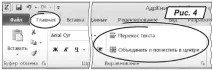
Обединяване на клетки без загуба на текст
На пръв поглед Excel 2010 разполага с инструмент за решаване на този проблем – бутонът Merge and Center (намира се на лентата Alignment, фиг. 4). Нека се опитаме да се възползваме от тази възможност. Ние правим така.
1. Отворете файла с таблицата, както на фиг. 5.

2. Изберете блока от клетки "A1:A3".
3. Извикваме менюто " Начало ".
4. В групата "Подравняване" щракнете върху иконата "Обединяване и центриране". На екрана ще се появи прозорец с предупреждение, че някои от даннитевръзката ще бъде загубена (фиг. 6).
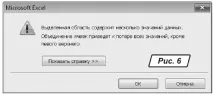
5. В този прозорец щракнете върху "OK", резултатът от трансформациите е показан на фиг. 7.
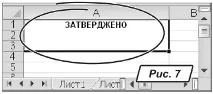
Excel обединени клетки. Но той загуби по-голямата част от текста. Беше запазено само съдържанието на горната лява клетка на блока "A1:A3". Разбира се, това не ни устройва. Проблемът трябва да бъде решен по някакъв начин и стандартните инструменти на Excel не могат да направят тук - ще трябва да напишете малък макрос на VBA (Visual Basic за приложение). В това няма нищо трудно. Освен това вече сме работили с VBA и то неведнъж. Да, и текстът на макроса, бих казал, ще бъде миниатюрен. Ние правим така.
1. Отворете документа, както на фиг. 6, отидете в менюто "Разработчик".
Важно!Ако разделът Разработчик не е наличен във вашата версия на Excel, извикайте менюто Файл и след това Опции. Отидете в раздела за персонализиране на лентата. В дясната част на прозореца намерете списъка „Основни раздели“ и поставете отметка в квадратчето до реда „Разработчик“.
2. Кликнете върху иконата " Visual basic" (фиг. 8). Прозорецът, показан на фиг. 9.

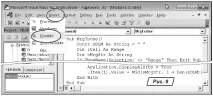
3. Извикваме менюто "Вмъкване → Модули". В прозореца, който се отваря, въведете следния текст:
Const sDLM като низ = " "
Dim rCell As Range
Dim sMrgStr като низ
Ако TypeName(Selection) <> „Обхват“ След това излезте от под